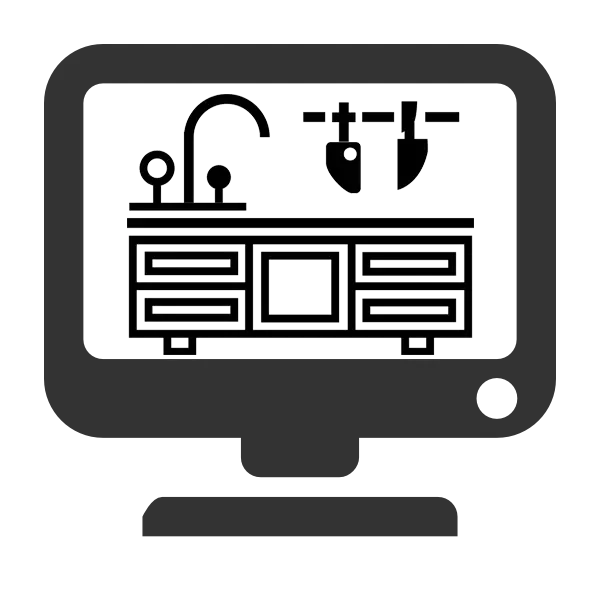
주방 계획을 만들 때 모든 항목의 올바른 위치를 계산하는 것이 매우 중요합니다. 물론 이것은 종이와 연필만을 사용하여 수행 될 수 있지만 훨씬 쉽고 쉽게 특별한 소프트웨어를 사용할 수 있습니다. 컴퓨터에서 직접 주방을 신속하게 설계 할 수있는 모든 필요한 도구와 기능이 있습니다. 전체 프로세스를 자세하게 분석합시다.
우리는 컴퓨터에서 부엌을 디자인합니다
개발자는 신규 이민자도 작동 할 때 어려움이 없도록 가능한 한 편리하고 다기능으로 소프트웨어를 만들려고 노력하고 있습니다. 따라서 부엌의 설계에서는 어려운 것은 아무것도 없으며, 모든 행동을 차례로 수행하고 완성 된 그림을 볼 필요가 있습니다.방법 1 : stolline.
Stolline은 인테리어를 설계하도록 설계되어 많은 유용한 도구, 기능 및 라이브러리를 수용 할 수 있습니다. 그것은 자신의 주방을 디자인하는 데 이상적입니다. 이것은 다음과 같이 수행 할 수 있습니다.
- stolline을 다운로드 한 후 설치하고 실행하십시오. 미래의 주방으로 사용될 클린 프로젝트를 만드는 아이콘을 클릭하십시오.
- 때로는 템플릿 템플릿 템플릿을 즉시 만들 수 있습니다. 이렇게하려면 해당 메뉴로 이동하여 필요한 매개 변수를 설정하십시오.
- "주방 시스템"라이브러리로 이동하여 현재있는 요소를 숙지하십시오.
- 디렉토리는 카테고리로 나뉩니다. 각 폴더에는 특정 객체가 있습니다. 그 중 하나를 선택하여 가구, 장식 및 디자인 항목 목록을여십시오.
- 요소 중 하나에 왼쪽 마우스 버튼을 누르고 설치할 룸의 필수 부분으로 드래그하십시오. 앞으로는 그러한 물체를 여유 공간의 장소로 옮길 수 있습니다.
- 방의 일부 영역이 챔버에 표시되지 않으면 제어 도구를 사용하여 이동하십시오. 그들은 조항에 밑에 있습니다. 슬라이더는 카메라의보기 각도를 변경하고 현재보기의 위치가 오른쪽에 표시됩니다.
- 벽에 페인트를 추가하고, 벽지를 날려 버리고 다른 디자인 요소를 적용하는 것이 남아 있습니다. 그들 모두는 폴더로 나뉘어져 있으며 소형입니다.
- 주방 창작을 완료 한 후에는 특별한 기능을 사용하여 사진을 찍을 수 있습니다. 적절한 모양을 선택하고 컴퓨터에 이미지를 저장하면 새로운 창이 열립니다.
- 프로젝트를 완료하거나 일부 세부 사항을 변경 해야하는 경우 프로젝트를 저장하십시오. 해당 버튼을 클릭하고 PC에서 적절한 위치를 선택하십시오.
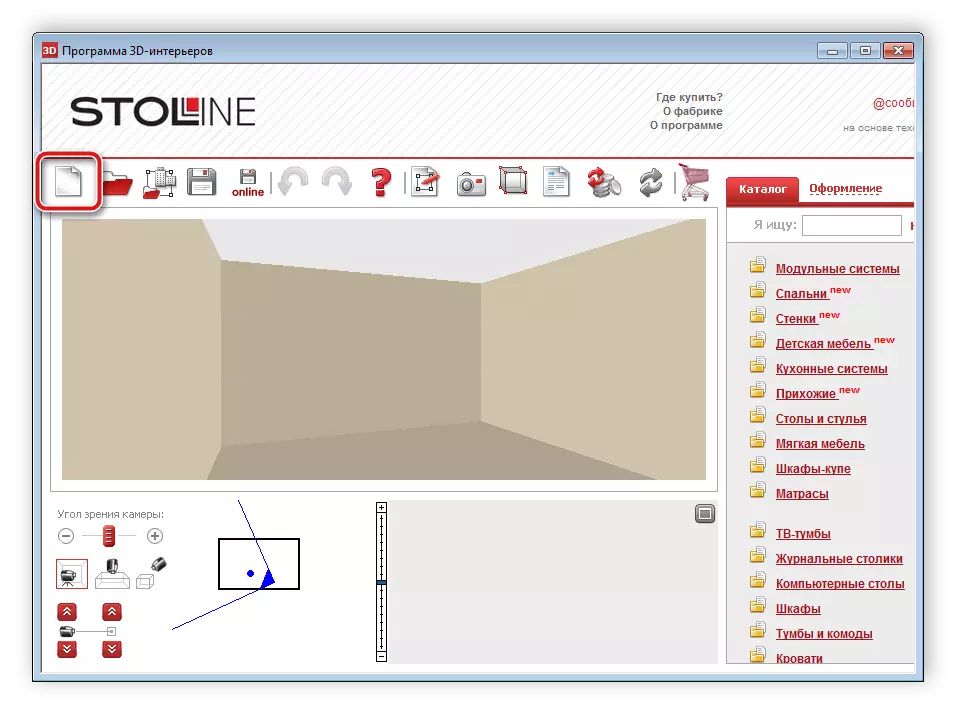
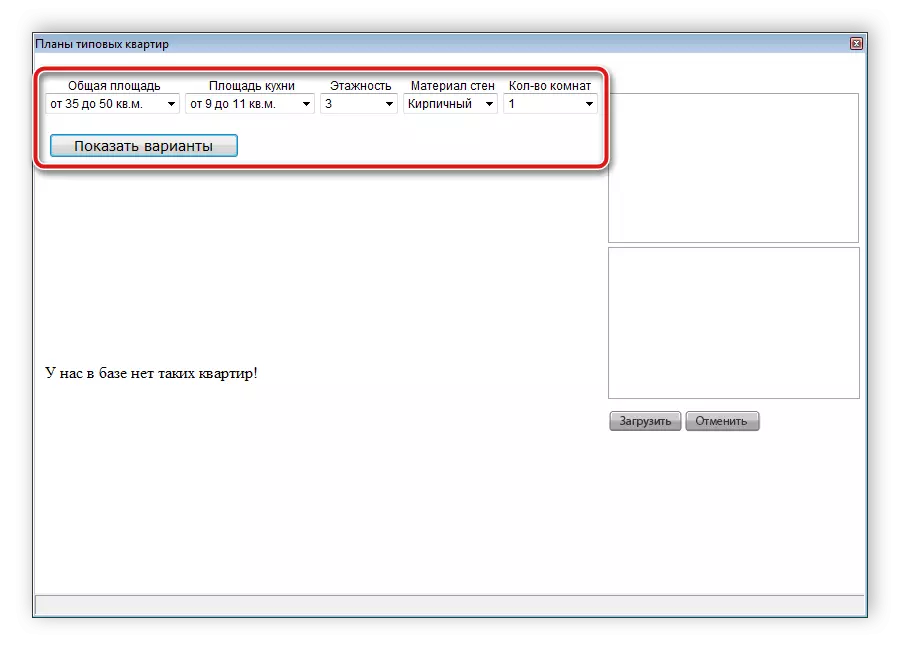
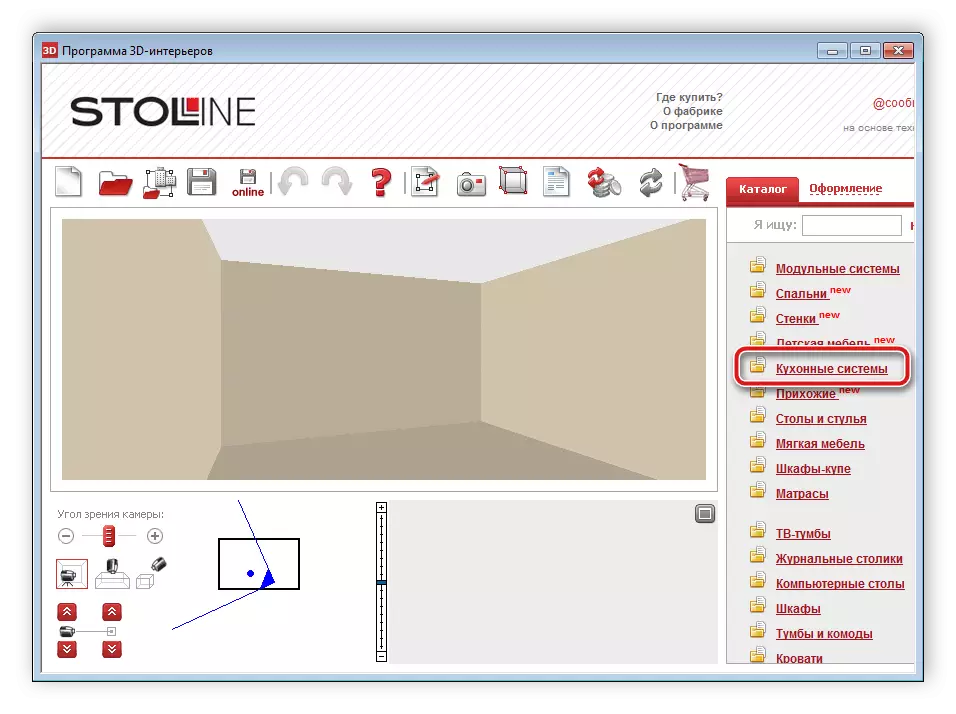
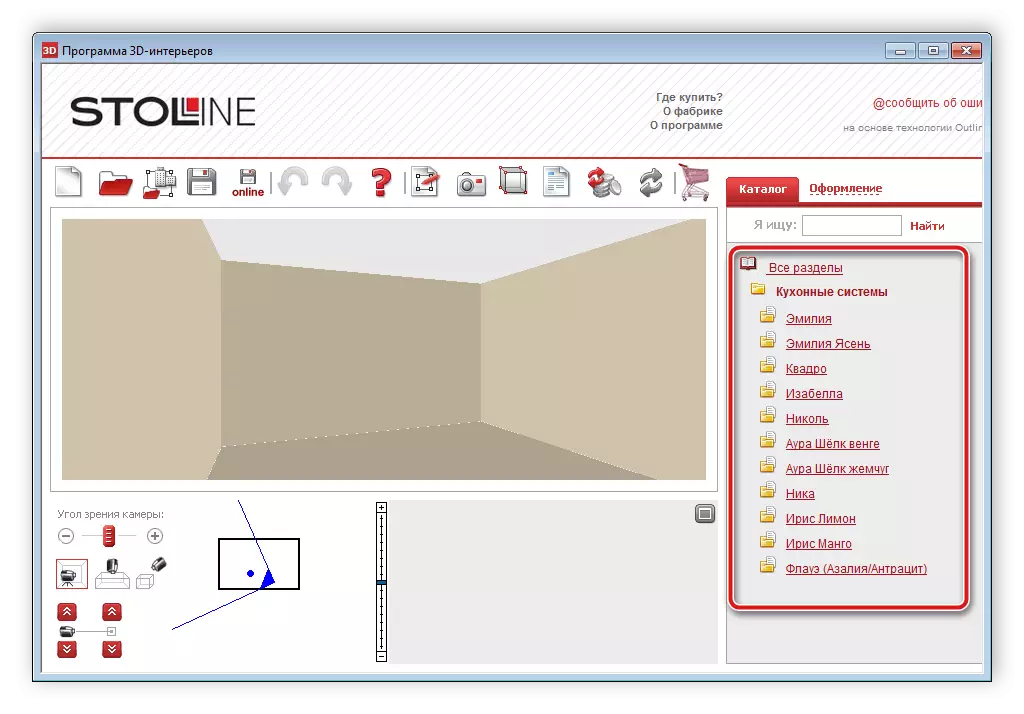
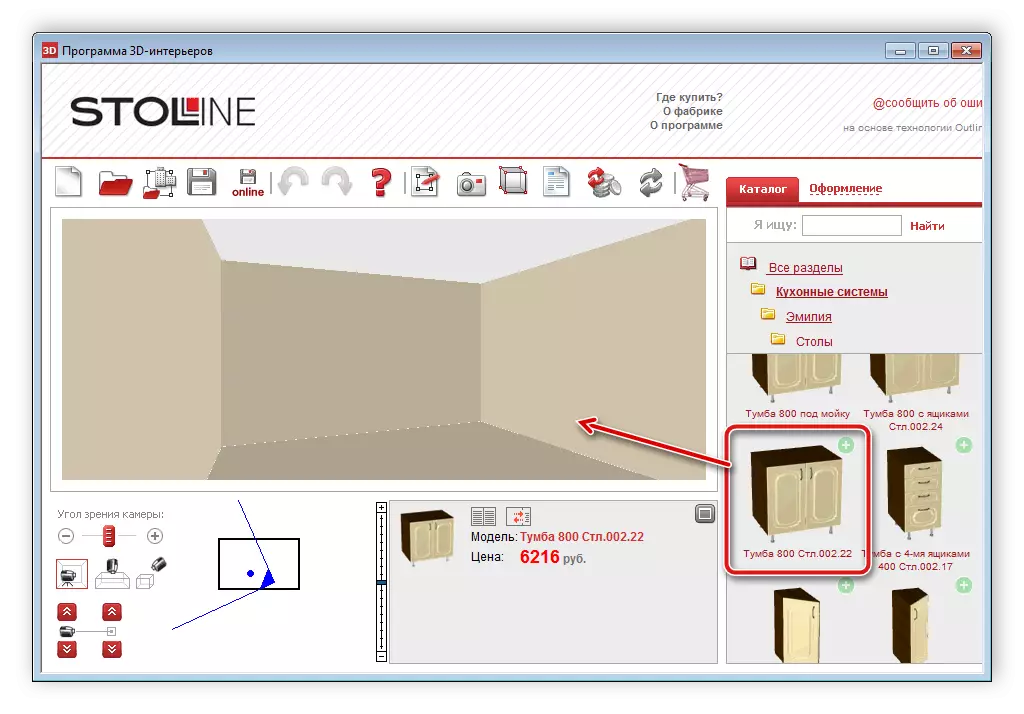
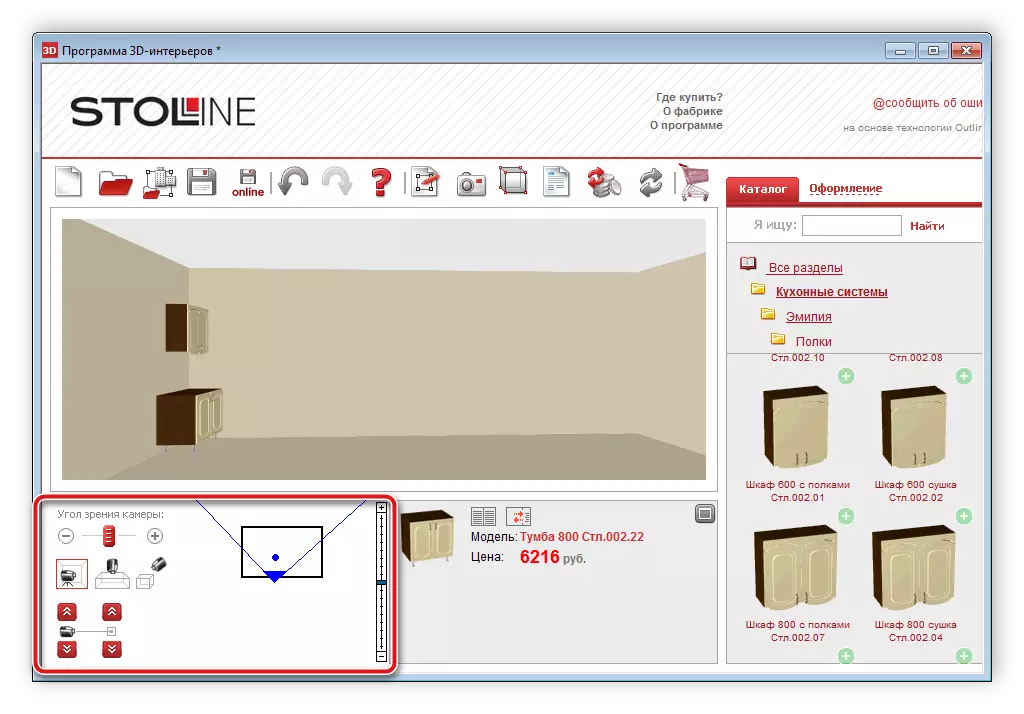

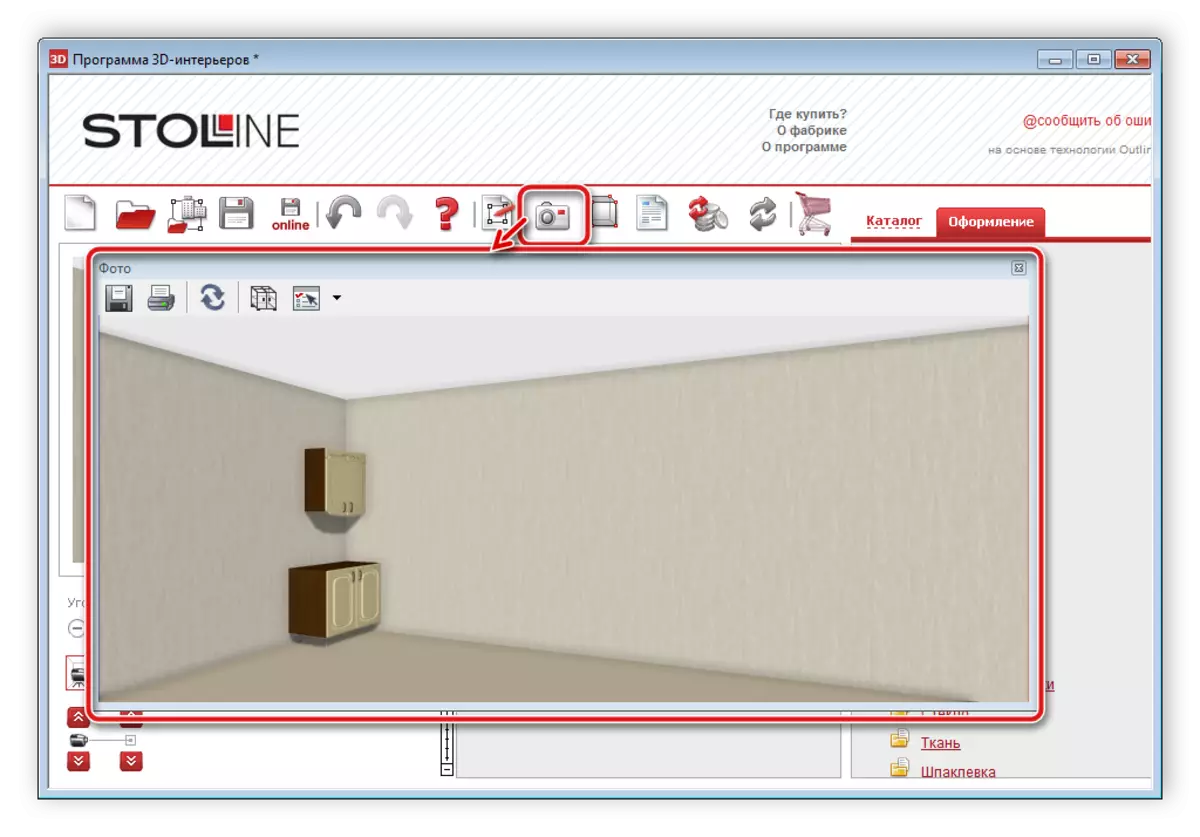
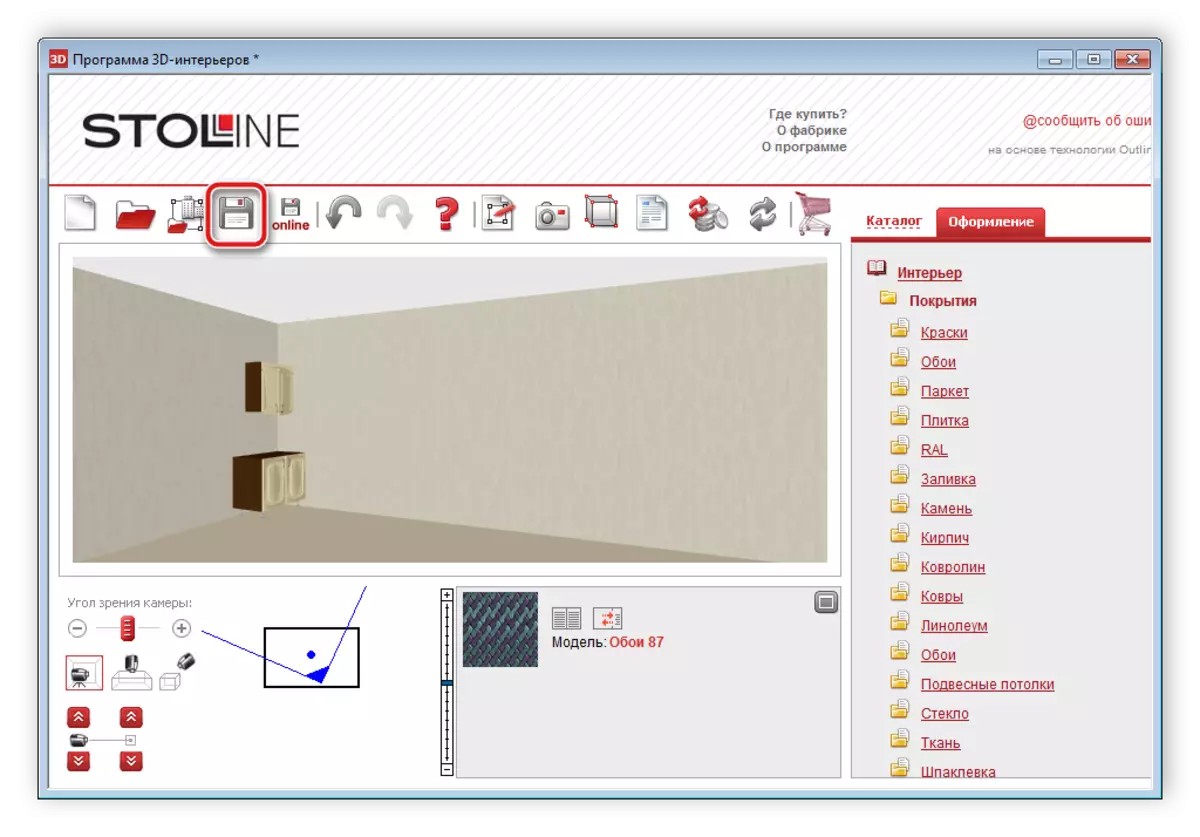
볼 수 있듯이 Stolline 프로그램에서 부엌을 만드는 과정은 전혀 복잡하지 않습니다. 이 소프트웨어는 사용자에게 실내 디자인에 도움이되는 필수 도구, 기능 및 다양한 라이브러리를 제공하고 객실의 독특한 내부를 만듭니다.
방법 2 : Pro100.
전제 레이아웃을 만드는 다른 소프트웨어는 PRO100입니다. 그 기능은 이전 방법에서 고려한 소프트웨어와 유사하지만 독특한 기회도 있습니다. 이 방법은 특정 지식이나 기술을 요구하지 않기 때문에 경험이없는 사용자에서는 주방을 만드는 것입니다.
- 즉시 PRO100을 시작한 후 새로운 프로젝트 또는 템플릿이 생성되는 환영 창이 열립니다. 가장 편리한 옵션을 선택하고 부엌의 디자인으로 진행하십시오.
- 깨끗한 프로젝트가 생성 된 경우 클라이언트, 디자이너를 지정하고 메모를 추가하라는 메시지가 표시됩니다. 이 작업을 수행 할 필요가 없습니다. 필드를 비워 두고이 창을 건너 뛸 수 있습니다.
- 그것은 객실의 매개 변수를 설정하는 데만 남아 있으며, 이후 내장 편집기로의 전환이 발생할 것이며, 자체 부엌을 만드는 데 필요한 곳이 필요합니다.
- 기본 제공 라이브러리에서 필요한 모든 객체가있는 "주방"폴더로 바로 가야합니다.
- 원하는 가구 개체 또는 다른 요소를 선택한 다음 무료 공간 공간으로 이동하여 설치할 수 있습니다. 언제든지 제목을 클릭하고 원하는 지점으로 이동할 수 있습니다.
- 위의 패널에있는 특수 도구를 통해 카메라, 방 및 개체를 제어하십시오. 디자인 프로세스가 가능한 한 간단하고 편리한 것이 더 자주 사용됩니다.
- 원피스 프로젝트 그림을 표시하는 편의를 위해 "보기"탭에서 기능을 사용하면 프로젝트 작업을 할 때 유용한 사용을 많이 사용할 수 있습니다.
- 작업이 완료되면 프로젝트를 저장하거나 내보낼 수 있습니다. 이것은 "파일"팝업 메뉴를 통해 수행됩니다.
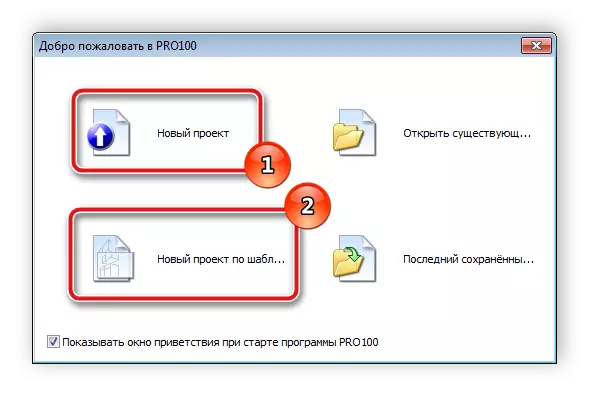
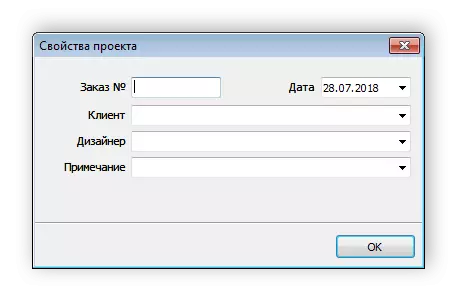
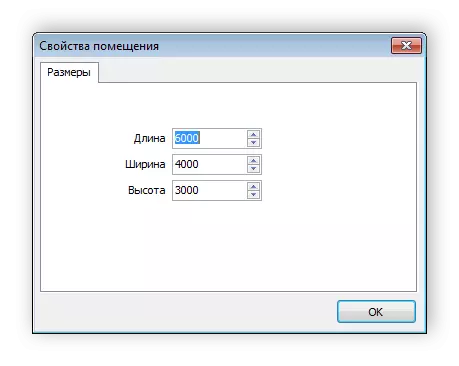
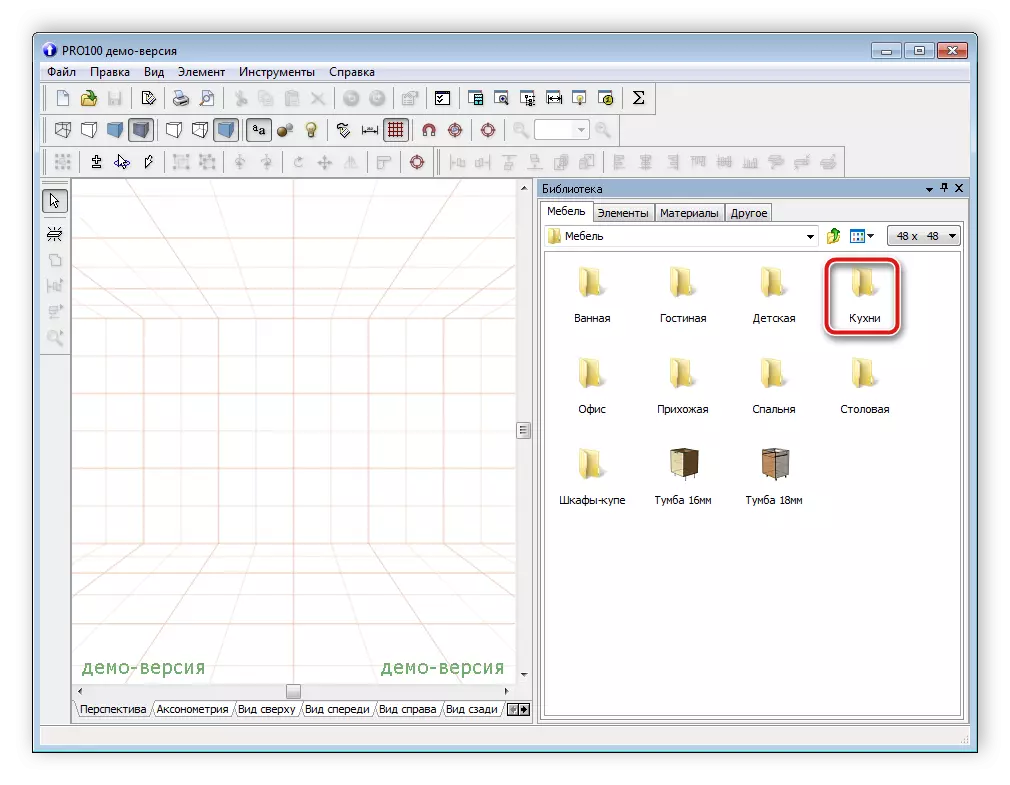
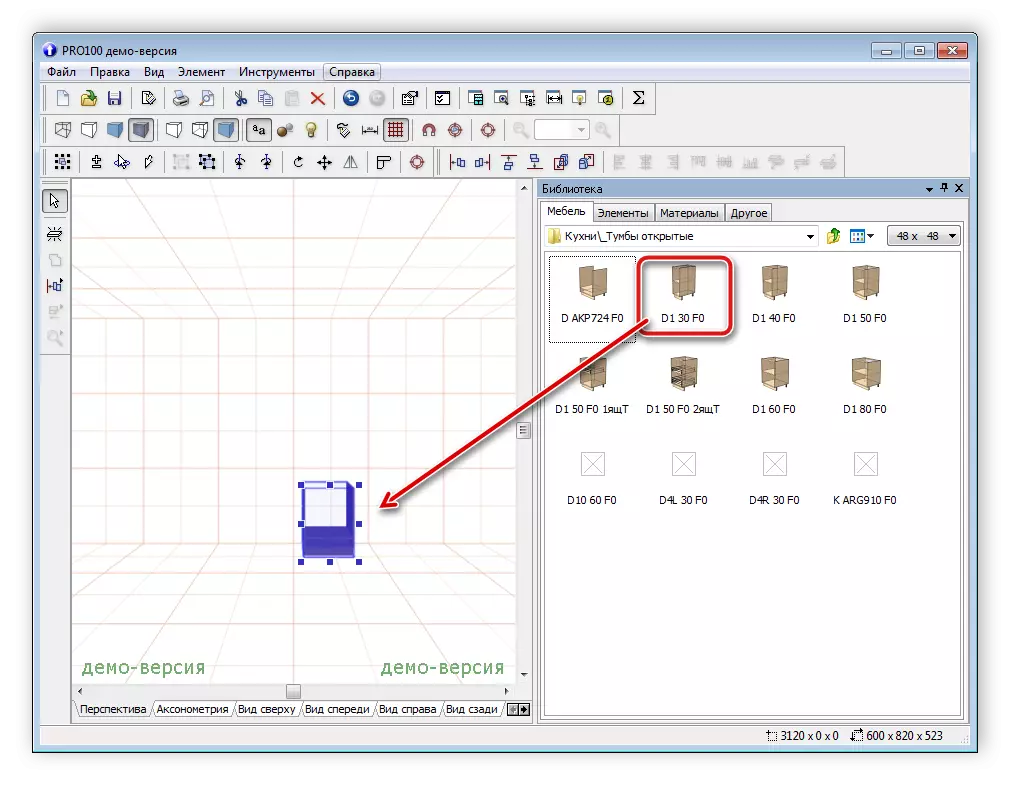
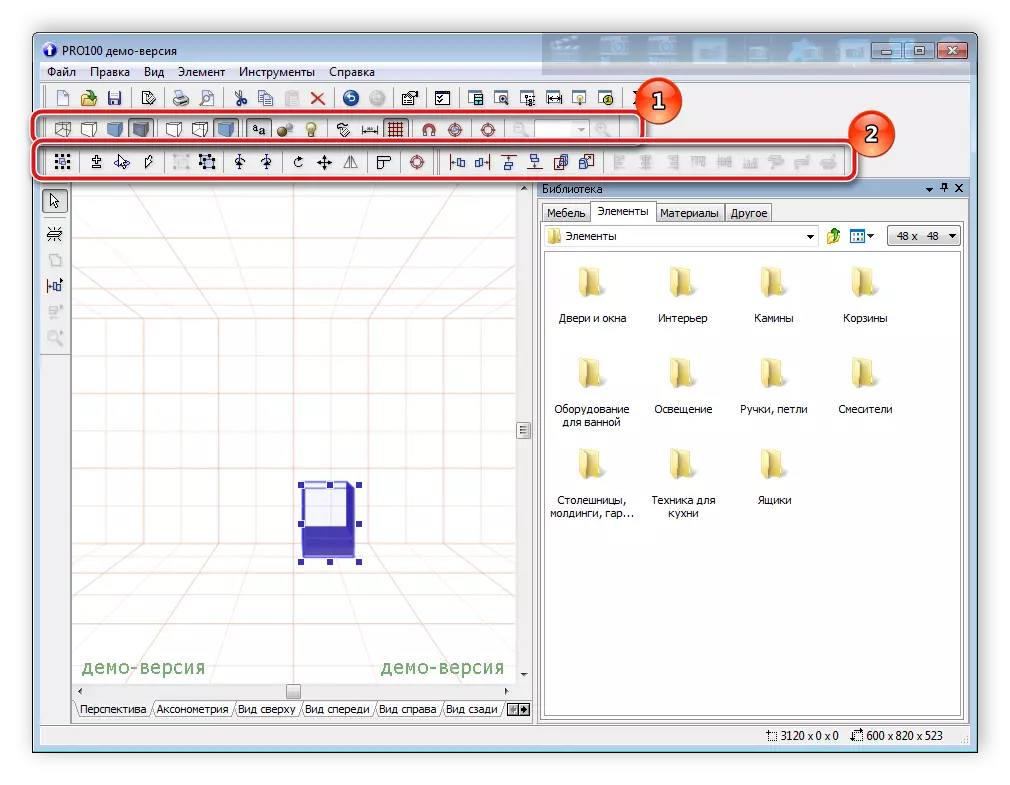
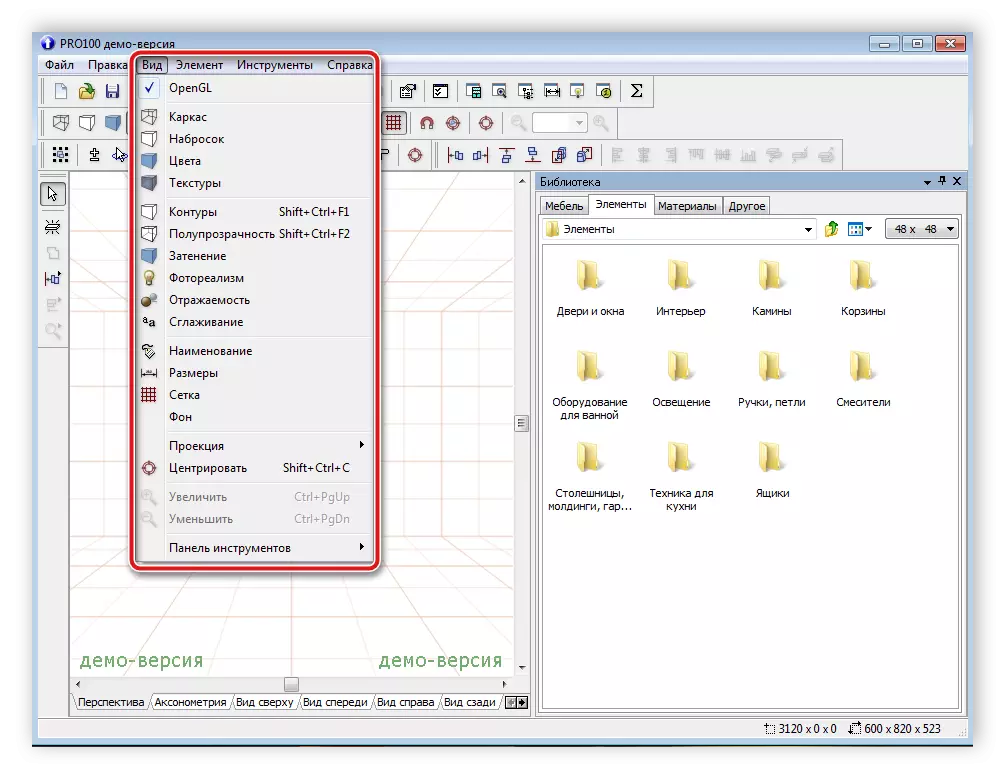
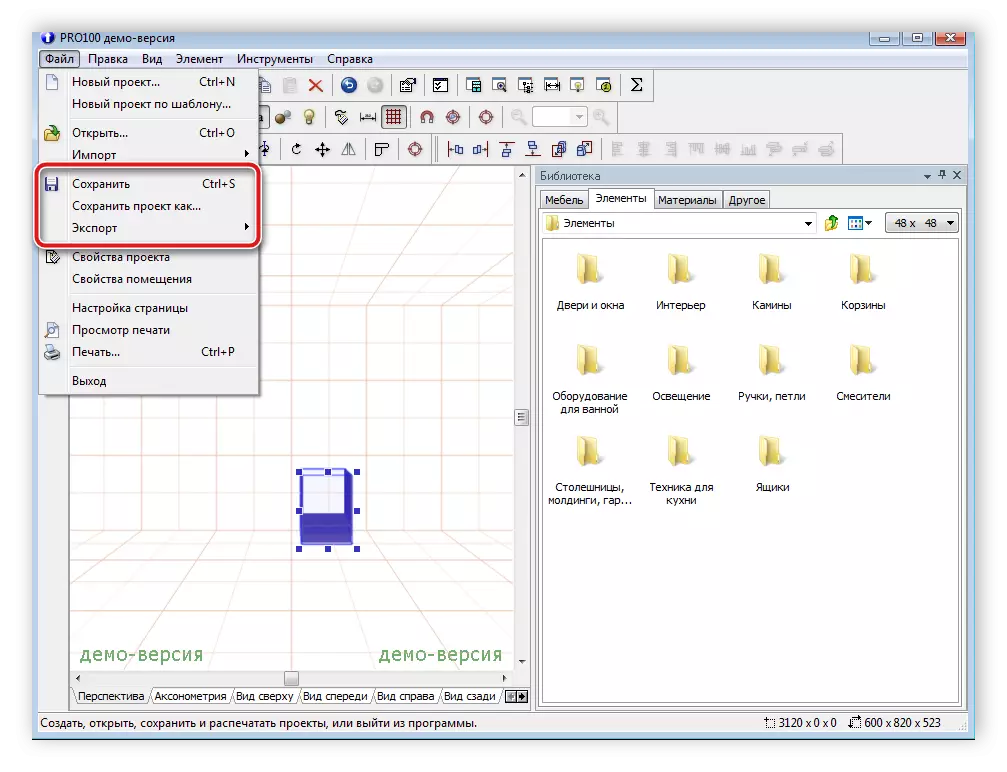
PRO100 프로그램에서 자신만의 부엌을 만드는 것은 많은 시간이 걸리지 않습니다. 전문가뿐만 아니라 자신의 목적을 위해 그러한 소프트웨어를 사용하는 초점을 맞추는 것입니다. 위의 지침을 따르고 주방의 독특하고 정확한 사본을 만들기 위해 현재의 기능을 실험하십시오.
인터넷에서는 부엌 디자인을위한 많은 유용한 소프트웨어가 있습니다. 우리는 다른 기사의 인기 대리인을 숙지하는 것이 좋습니다.
자세히보기 : 요리 디자인 프로그램
방법 3 : 인테리어 디자인 프로그램
자신의 주방을 꺼내기 전에 컴퓨터에서 프로젝트를 만드는 것이 가장 좋습니다. 이것은 주방 디자인 프로그램의 도움뿐만 아니라 인테리어 디자인을위한 소프트웨어뿐만 아니라 수행 할 수 있습니다. 작동 원리는 위의 두 가지 방법으로 설명한 것과 거의 동일합니다. 가장 적절한 프로그램을 선택하면됩니다. 그리고 선택을 결정하기 위해 아래 링크에 대한 기사에 도움이 될 것입니다.
자세히보기 : 인테리어 디자인 프로그램
때로는 부엌을 위해 수동으로 가구를 만드는 것이 필요할 수도 있습니다. 특수 소프트웨어 에서이 작업을 더 쉽게 구현하는 것이 더 쉽습니다. 아래 참조 로이 프로세스가 더 쉬운 소프트웨어 목록을 찾을 수 있습니다.
참조 : 3D 가구 모델링 프로그램
오늘 우리는 자신의 주방을 디자인하는 세 가지 방법을 분해했습니다. 볼 수 있듯이이 프로세스는 간단하고 시간, 특별한 지식이나 기술이 필요하지 않습니다. 이를 위해 가장 적절한 프로그램을 선택하고 위에서 설명한 지침을 따르십시오.
또한보십시오:
조경 디자인 프로그램
사이트 계획 프로그램
